реклама
 Най-добрите демонстрации на мултимедийната програма на Apple, Keynote, са копродуцираните от легендарния Стив Джобс. Гледайте почти всяко негово основни презентации в YouTube и можете бързо да видите как, ако се използва ефективно, Keynote може да ви помогне да създадете мощно чисти, добре проектирани и анимирани презентации.
Най-добрите демонстрации на мултимедийната програма на Apple, Keynote, са копродуцираните от легендарния Стив Джобс. Гледайте почти всяко негово основни презентации в YouTube и можете бързо да видите как, ако се използва ефективно, Keynote може да ви помогне да създадете мощно чисти, добре проектирани и анимирани презентации.
Основният софтуер за презентация за Mac може да бъде толкова лесен или усъвършенстван, колкото ви е необходим, което ви позволява да създавате проста и ясна снимка слайдшоута или по-сложни презентации, които включват видеоклипове, електронни таблици, разширени преходи и надстройки, за които писах в предишна статия за основния текст 10 съвета и трикове за невероятни презентации на основни бележки на MacАко използвате Keynote на Mac, трябва да знаете тези основни съвети и трикове, за да изпъкнат вашите презентации Keynote. Прочетете още . Основната информация сега е подходящо изброена в нашата Най-доброто от Mac Най-добрите Mac приложения за инсталиране на вашия MacBook или iMac Търсите най-добрите приложения за вашия MacBook или iMac? Ето нашия изчерпателен списък с най-добрите приложения за macOS. Прочетете още страница с приложения и целта на този преглед е да предостави основно въведение за читатели, непознати с програмата. Споделям и няколко съвета за спестяване на време, които могат да ви помогнат да създадете презентации, без да се преуморявате в процеса.
Ако все още нямате инсталиран Keynote на вашия Mac, можете да го закупите от Магазин за приложения на Mac за $ 19,99.
Основен преглед
Когато за пръв път стартирате основната бележка за09, ви се представя колекция от 44 професионално проектирани теми, от които можете да избирате, за да започнете. Придвижването на курсора върху миниатюрната версия на тема ви осигурява преглед на колекцията от шаблони на слайдове за тази тема.
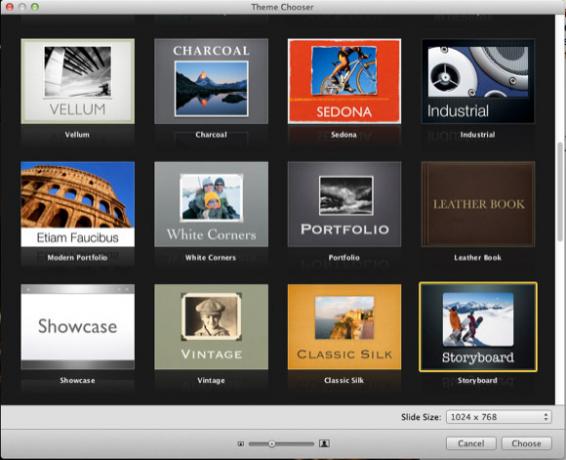
Въпреки че можете да изградите презентация напълно от нулата, вероятно има поне една или две теми и колекция от шаблони, които ще отговарят на нуждите на вашата презентация. Всяка тема включва елегантно оформление на слайдове за снимки и / или заглавия, с подходящи шаблони за слайдове за таблица, графика и куршуми. Ти, разбира се, може да изгради презентацията си само въз основа на това, от което се нуждаете, и да пренебрегне останалите.
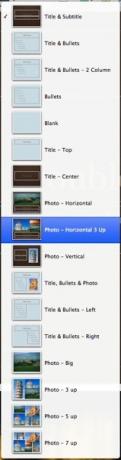
След като изберете и отворите тема, мощната колекция от инструменти и функции на Keynote (например за добавяне на текстови полета, форми, таблици и диаграми; и за подреждане на елементи вътре в слайд) всички могат да бъдат достъпни от лентата му с инструменти, както и от лентата с менюта.

Бутоните за инспектор и медиен браузър в най-дясната страна на лентата с менюта (не са показани по-горе снимки на екрана) са набор от инструменти, които вероятно често ще използвате за сглобяване на вашите презентации. Повечето от инструментите в инспектора също са огледални в лентата с инструменти.
Ако изберете изглед > Показване на лентата за формати в лентата с менюта елементите за промяна на стилове и размери на шрифта, подравняване на текст и добавяне на щрихи на ред и цвят на запълване ще бъдат по-удобно достъпни. Въпреки това, колкото повече работите с Keynote, както и с всеки сложен софтуер, ще разберете как предпочитате достъп до инструментите му - от лентата с менюта, лентата с инструменти, инспектора или чрез използване на възможно най-много клавишни комбинации помня.
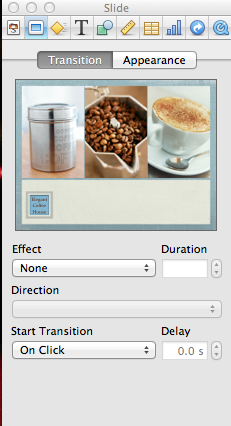
Главни слайдове
Когато за пръв път започнах да използвам Keynote, щях да изградя своите презентации почти от нулата, защото не бях запознат със силата на използването на главните слайдове. Въпреки че можете лесно да дублирате и персонализирате всеки слайд, който създавате в Keynote, главните слайдове ви позволяват да прилагате стилови формати и промени в дизайна към всеки слайд въз основа на съответния главен слайд.
Първият слайд на шаблона, който виждате в отворена тема, се основава на главен слайд, който можете да намерите, като издърпате лявата странична колона на панела Слайдове. Изберете главния слайд с проверката от него и той ще се появи в главния прозорец на Keynote. Повечето главни слайдове се състоят от държач на картина, поле за заглавие и текстово поле за точки или тялото на слайд.
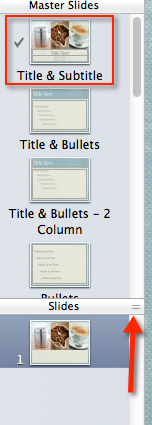
Забележете, че не можете да промените действителната формулировка в главния слайд, но можете да изберете и промените стила и размера на шрифта, оформлението или щриха на полетата и рамки за снимки, както и добавете други елементи като стандартна форма, лого на компанията или текст, които искате да се показват на всеки слайд въз основа на господар.
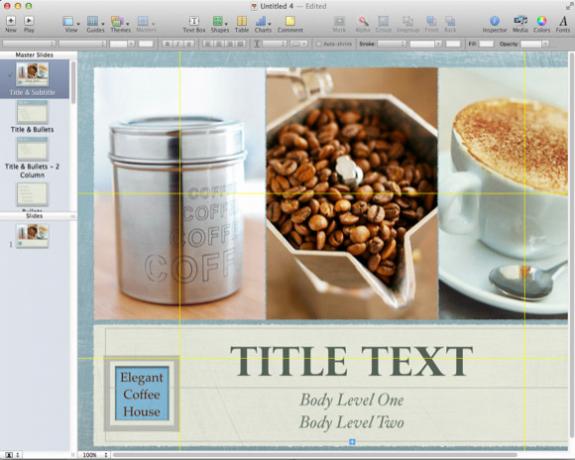
Можете да добавите слайдове към презентацията си по няколко различни начина, но преди всичко като щракнете върху бутона + в горната лява част на лентата с менюта. Този метод автоматично ще дублира слайда или главния слайд, който сте избрали. Можете да промените новия слайд, ако трябва да го основавате и на друг главен слайд, като щракнете върху Главния слайд‘s падащ бутон в лентата с инструменти.
Така че кажете, че имате пет слайда, базирани на главния слайд за заглавия и Bullets, в които сте персонализирали неговия стил и размери на шрифта и добавихте логото на вашата компания. Ако се върнете и направите допълнителни промени в този главен слайд, всички слайдове, базирани на него, ще бъдат автоматично се актуализира с тези промени, спестявайки ви време и проблеми при извършването на тези редакции до всяка индивидуален слайд. Можеш, разбира се, направете индивидуални промени в обикновените слайдове, но тези промени няма да се появят на главните слайдове или другите слайдове, базирани на него.
Сгради и преходи
Въпреки че не искате да прекалявате с анимации за слайдшоу, Keynote предоставя широк текст за подбор и обект ефекти, и преходи и изгражда, които, ако се използват ефективно, могат да подобрят съдържанието на вашия презентация.
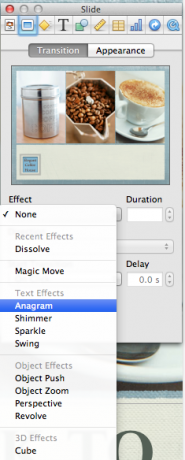
Функциите за преход и външен вид се осъществяват главно в инспектора (вторият бутон отляво), който включва прозорец за преглед на избран слайд. След като приложите преход или ефект към слайд, можете да щракнете върху прозореца, за да получите визуализация на анимацията. И отново можете да приложите преходи и надстройки към главен слайд, който ще бъде копиран на всеки нов или съществуващ слайд въз основа на него.
Преглед и споделяне на презентации
По всяко време по време на процеса на създаване на вашата презентация можете да щракнете върху бутона Възпроизвеждане, за да видите как се случва. Можете да използвате клавишите със стрелки на клавиатурата си, за да се придвижвате между слайдовете, ако не сте ги настроили да се променят автоматично.
Можете да споделяте вашите презентации Keynote (кликнете върху Споделяне в лентата с менюта) направо от вашия Mac, на слайд проектор или експортирайте ги като PDF, HTML документ, филм за QuickTime или видеоклип в YouTube или на поддържащо мобилно устройство като iPhone или Ай Пад.
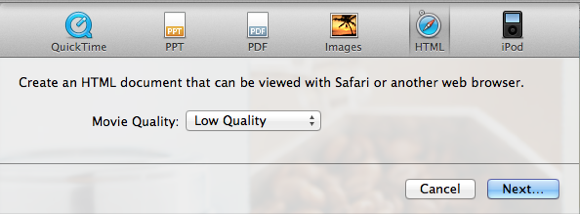
Основните проекти също могат да бъдат записани във вашия Apple iCloud Какво е iCloud и защо променя всичко [Mac]Може би най-голямото съобщение, направено от Apple по време на неотдавнашния WWDC, беше това на iCloud, но много хора разбираемо не са сигурни какво представлява. Това ли е услуга на поточна медия? Това е Dropbox ... Прочетете още акаунт и се синхронизира с Ай Пад или iPhone (и двете $ 9.99) версия на приложението. Мобилното приложение може да се използва и като самостоятелна програма.
Тази статия само надраска повърхността на това, което можете да направите в Keynote. Кликнете върху Помощ> Видео уроци за да видите официалните уроци за въвеждане на Apple за използване на програмата.
Keynote всъщност е толкова забавен и готин, колкото Стив Джобс направи това да се появи в своите известни фирмени отчети и презентации на продукти. Но ни уведомете вашето мнение за Keynote. Как го използвате и какви функции бихте искали да видите добавени?
Бакари е писател и фотограф на свободна практика. Той е дългогодишен потребител на Mac, фен на джаз музиката и семеен човек.